怎么修改win7hosts文件?修改win7系统hosts文件教程
时间:2018-07-06 16:54:37 作者:Joe 浏览量:31
很多朋友对win7系统的操作使用不是很熟悉。在使用电脑上网的时候发现有一些网站不能打开或者打开得非常慢?我们可以通过修改hosts文件来提升网页的打开速度;
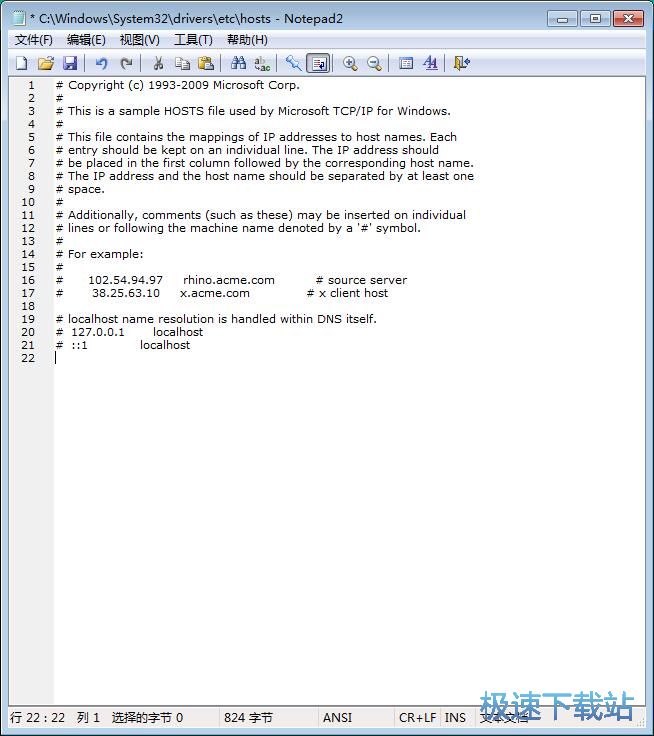
点击开始菜单,在开始菜单中点击计算机,查看连接到计算机的磁盘驱动器和其他硬件;
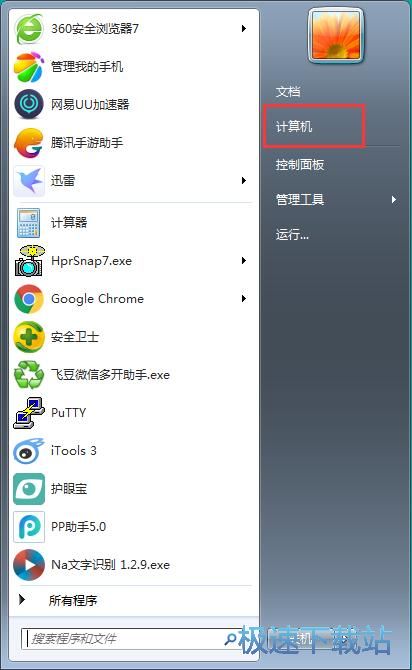
进入计算机管理页面。我们用鼠标双击win7(C:)分区,打开系统分区文件夹;
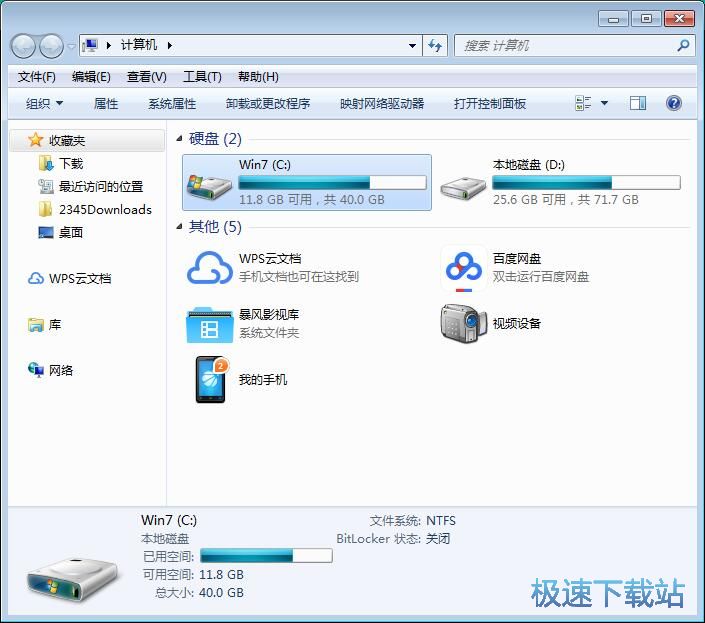
在win7(C:)分区中根据文件夹路径:C:\Windows\System32\drivers\etc打开文件夹,我们就可以在文件夹中找到hosts文件了;
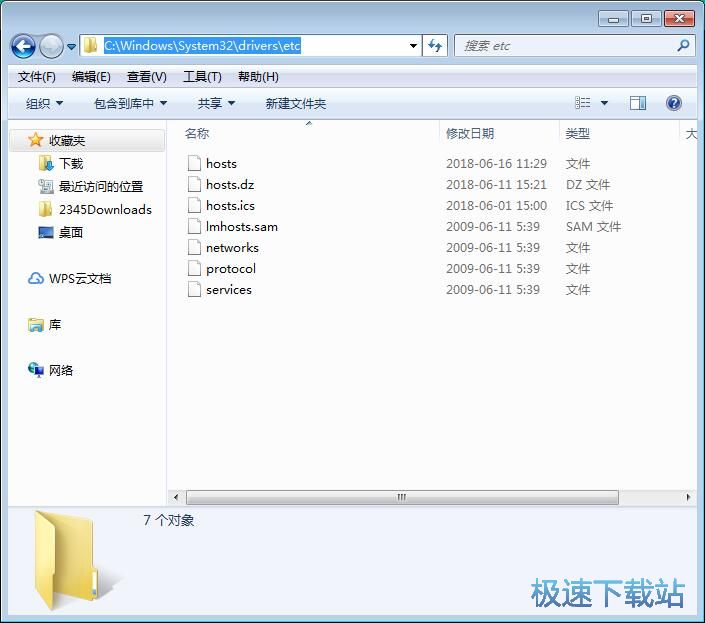
hosts文件的作用就是将一些常用的网址与其对应的IP地址建立关联。让浏览器可以快速识别网址对应的IP地址,无需通过DNS服务器解析IP地址,可以提升一些网页的打开速度;
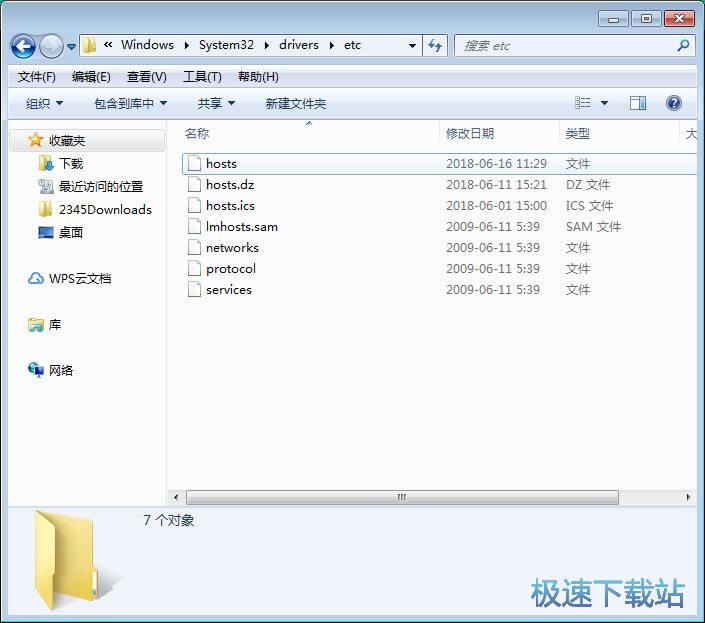
鼠标右键点击文件夹中的hosts文件,在右键菜单中点击用记事本打开该文件,就可以用记事本打开hosts文件,进行编辑修改了;
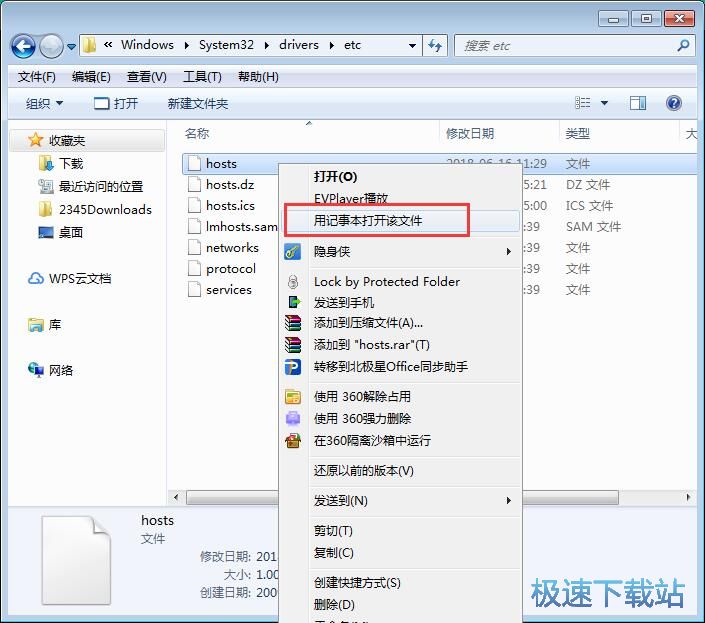
成功打开hosts文件,我们可以直接输入网站的IP地址和对应的网站域名,就额可以将打开速度慢的网页添加到hosts文件中,提升网页打开的速度。输入格式为“#IP地址 网站域名”;
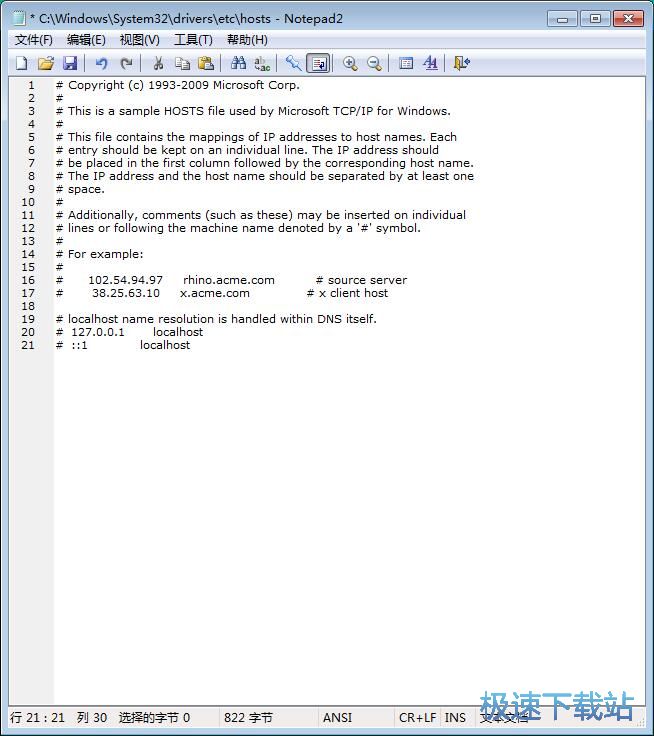
极速小编输入了5个IP地址和其对应的网站域名,这5个IP地址和域名分别是#117.121.249.253 valve.vo.llnwd.net、#117.121.249.253 cdn.steampowered.com、#117.121.249.253 cdn.store.steampowered.com、#117.121.249.253 cdn.steamcommunity.com、#117.121.249.253 media.steampowered.com。这样极速小编使用网页浏览器打开这些网页的时候,浏览器就会识别出hosts文件中有这个网站域名对应的IP地址,可以直接通过访问IP地址来打开网站,大大提升网站打开的速度;
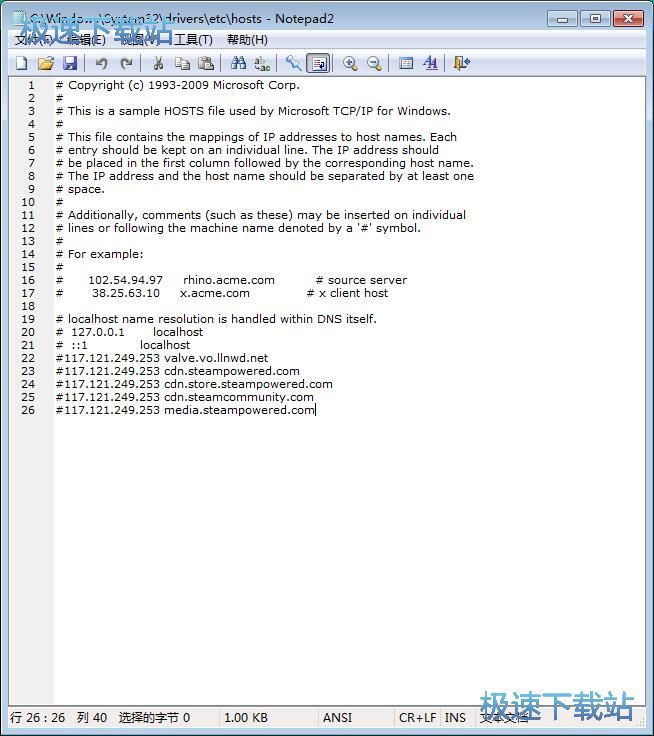
编辑完hosts文件后别忘了进行保存。点击记事本左上角的文件,在文件菜单中点击保存,就可以将添加修改的内容保存到hosts文件中,使修改的结果生效,这样才能更快速地打开这些网站。
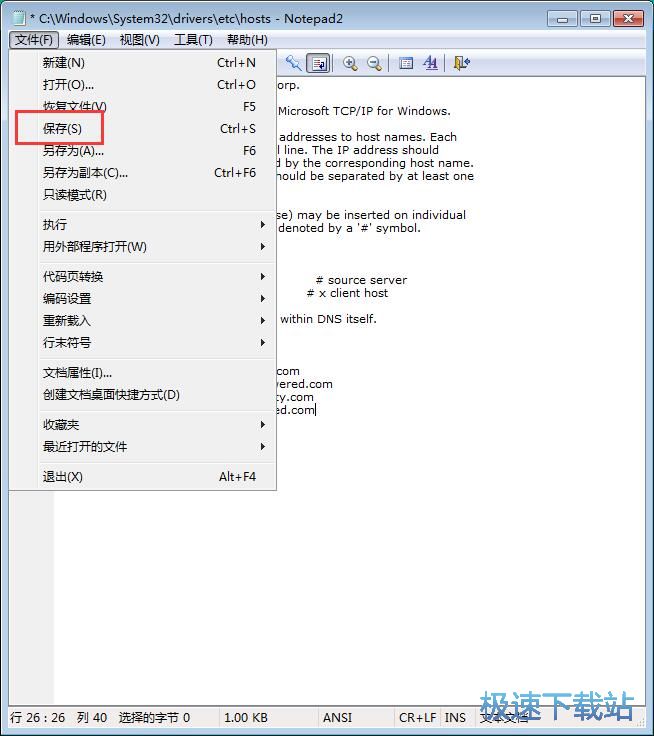
Windows7优化大师 1.81 官方版
- 软件性质:国产软件
- 授权方式:免费版
- 软件语言:简体中文
- 软件大小:5409 KB
- 下载次数:2853 次
- 更新时间:2019/4/1 3:47:08
- 运行平台:WinXP,Win7...
- 软件描述:软媒Windows7优化大师(Windows7 Master),简称Win7优化... [立即下载]
相关资讯
相关软件
- Win7双屏复制/双屏扩展设置教程
- windows7网卡自动关闭的解决方法
- win7系统怎么设置软件默认安装路径?
- 怎么设置电脑CPU频率?设置win7电脑CPU频率教...
- 怎么手动优化win7系统网络质量?win7网络优化...
- 怎么禁止win7系统来宾账号安装软件
- 怎么一键重启win7?win7添加一键重启快捷方式...
- win7系统电源按钮改成重新启动教程
- win7计算机网络位置盘符设置教程
- win7系统无法启动Security Center服务解决方...
- Win7删除远程桌面连接历史IP地址教程
- 怎么备份win7系统任务栏程序快捷方式?
- win7系统播放视频出现锯齿的解决方法
- 怎么清除win7右键发送到菜单无效项目?
- win7我的图片文件夹保存路径修改教程
- win7系统怎么设置新建文件默认名称?
- win7怎么快速批量重命名文件?
- win7系统查看电脑配置的两个方法
- Win7新建文本文档没有.txt怎么设置?
- win7系统预览文件内容教程











